Kako prenijeti SMS poruke s iPhone uređaja na iPhone
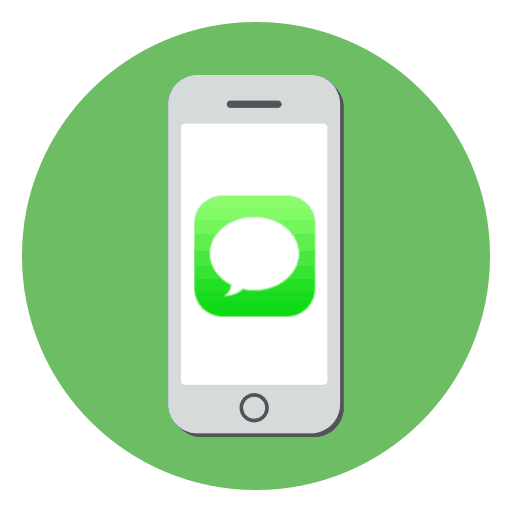
Mnogi korisnici iPhonea čuvaju svoju SMS korespondenciju, jer ona može sadržavati važne podatke, fotografije i videozapise, kao i druge korisne informacije. Danas ćemo govoriti o tome kako možete prenijeti SMS poruke s iPhone uređaja na iPhone.
Prenesite SMS sa iPhone uređaja na iPhone
U nastavku ćemo razmotriti dva načina prijenosa poruka - standardni način i uz pomoć posebnog programa za backup podataka.
Metoda 1: iBackupBot
Ova metoda je prikladna samo ako trebate prenijeti SMS poruke na drugi iPhone, dok iCloud sinkronizacija kopira druge parametre spremljene u sigurnosnoj kopiji.
iBackupBot je program koji savršeno nadopunjuje iTunes , Pomoću njega možete pristupiti pojedinim vrstama podataka, izraditi sigurnosne kopije i prenijeti na drugi uređaj uređaja Apple. Taj ćemo alat koristiti za prijenos SMS poruka.
- Preuzmite program s službene web-lokacije za razvojne programere i instalirajte ga na računalo.
- Spojite iPhone na računalo i pokrenite iTunes. Morat ćete stvoriti ažurnu sigurnosnu kopiju iPhone uređaja na računalu. Da biste to učinili, kliknite na vrhu prozora programa na ikoni uređaja.
- Uvjerite se da je kartica "Pregled" otvorena u lijevom dijelu prozora. Na desnoj strani programa Ityuns, u bloku "Sigurnosne kopije" , aktivirajte parametar "Ovo računalo" , a zatim kliknite na gumb "Kreiraj kopiju odmah" . Pričekajte dok se proces ne završi. Na isti način trebat ćete stvoriti sigurnosnu kopiju za uređaj na koji želite prenijeti poruke.
- Pokrenite iBackupBot program. Program bi trebao otkriti sigurnosnu kopiju i prikazati podatke na zaslonu. U lijevom dijelu prozora proširite granu "iPhone" , a zatim u desnom oknu odaberite stavku "Poruke" .
- Na zaslonu se prikazuju SMS poruke. U gornjem dijelu prozora odaberite gumb "Uvezi" . Program iBackupBot ponudit će određivanje sigurnosne kopije poruka koje će se prenijeti. Da biste pokrenuli alat, kliknite gumb "OK" .
- Čim se završi proces kopiranja SMS-a u drugi backup, iBackupBot program se može zatvoriti. Sada morate uzeti drugi iPhone i vratiti ga na tvorničke postavke.
![Vratite iPhone na tvorničke postavke]()
Više detalja: Kako izvršiti potpuno resetiranje iPhone uređaja
- Spojite iPhone na računalo pomoću USB kabela i pokrenite iTunes. Otvorite izbornik uređaja u programu i idite na karticu “Pregled” . U lijevom dijelu prozora provjerite je li stavka "Ovo računalo" aktivirana, a zatim kliknite gumb "Vrati iz kopije" .
- Odaberite odgovarajuću kopiju, pokrenite proces oporavka i pričekajte da se dovrši. Čim se završi, isključite iPhone s računala i provjerite aplikaciju Poruke - ona će sadržavati sve one SMS poruke koje se nalaze na drugom Apple uređaju.
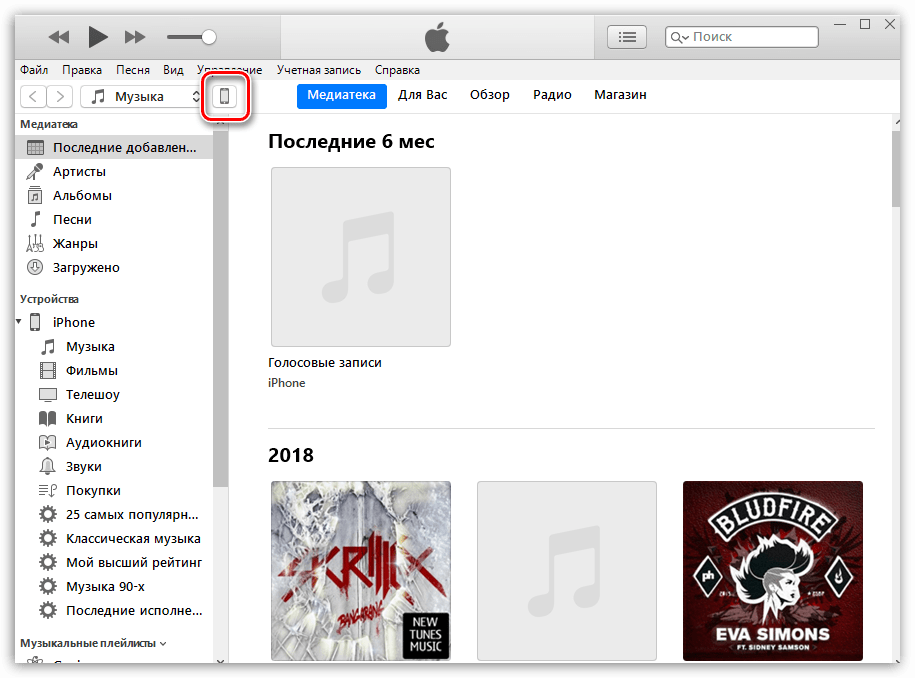
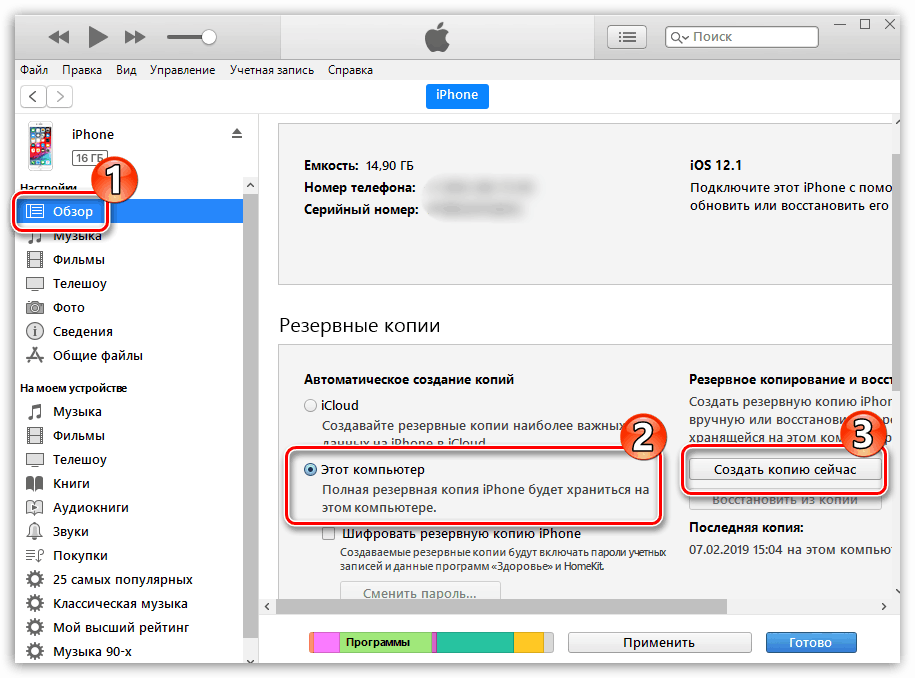
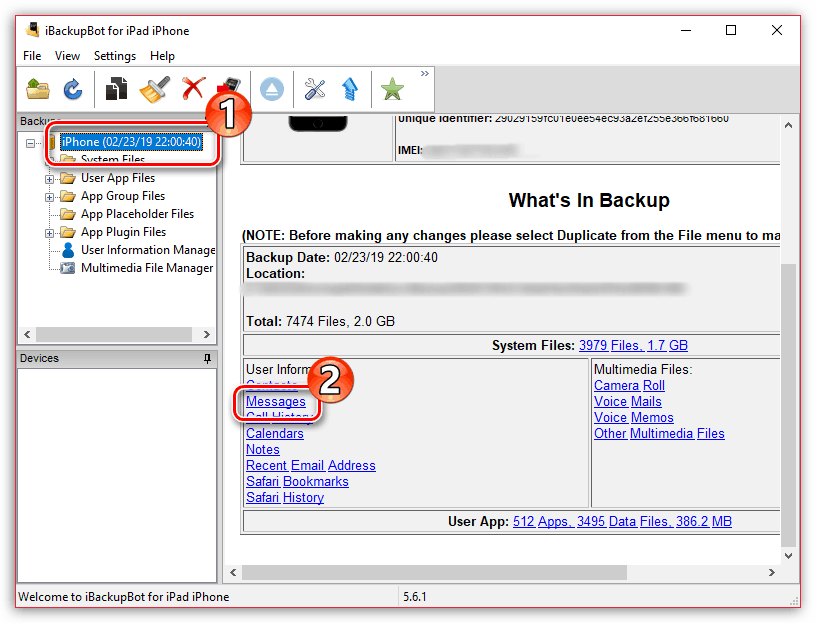
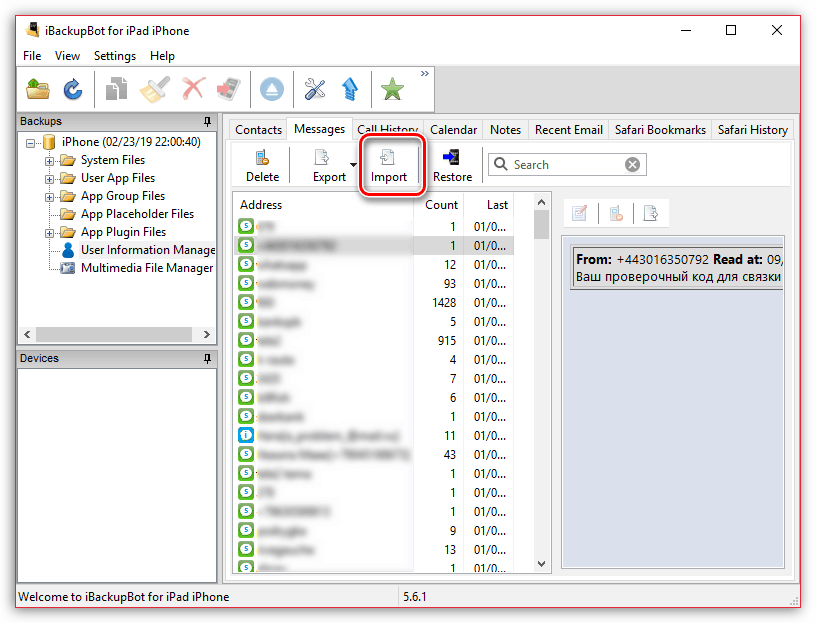
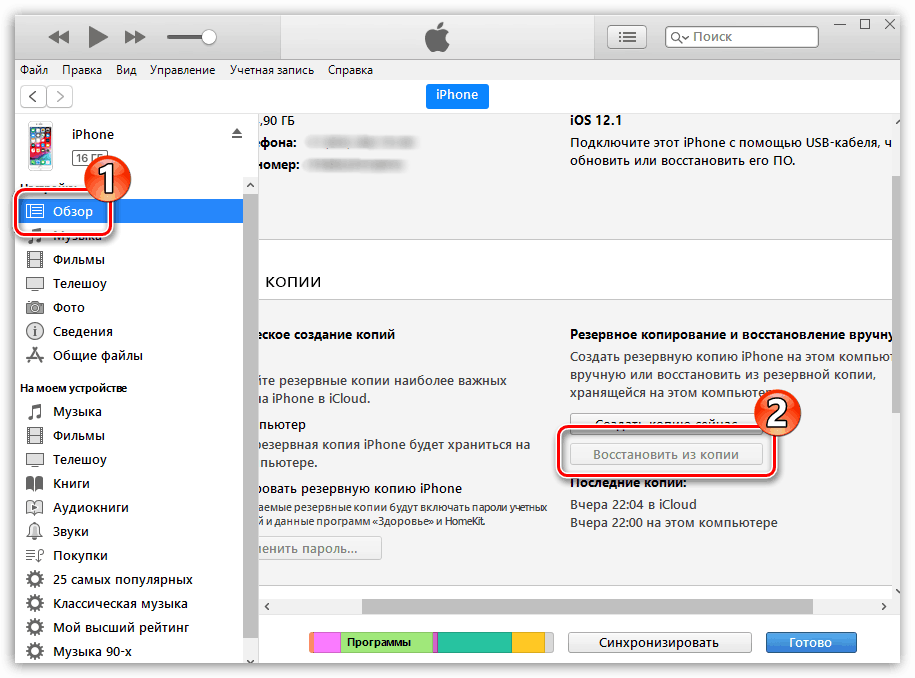
Metoda 2: iCloud
Jednostavan i pristupačan način prijenosa podataka s jednog iPhone uređaja na drugi, koji daje proizvođač. Radi se o stvaranju sigurnosne kopije u iCloud-u i instaliranju na drugi Apple uređaj.
- Prvo morate provjeriti je li pohrana poruka aktivirana u iCloud postavkama. Da biste to učinili, otvorite na iPhoneu, iz kojeg će se podaci prenijeti, a zatim odaberite naziv svog računa na vrhu prozora.
- U sljedećem prozoru otvorite odjeljak "iCloud" . Zatim se morate uvjeriti da je stavka "Poruke" aktivirana. Ako je potrebno, napravite promjene.
- U istom prozoru idite na odjeljak "Sigurnosna kopija" . Dodirnite gumb "Kreiraj sigurnosnu kopiju " .
- Kada je proces izrade sigurnosne kopije dovršen, uzmite drugi iPhone i, ako je potrebno, vratite ga na tvorničke postavke.
- Nakon resetiranja, na zaslonu će se pojaviti prozor dobrodošlice u kojem trebate izvršiti početno postavljanje i prijaviti se na svoj Apple ID račun. Zatim ćete morati vratiti podatke iz sigurnosne kopije s kojima se trebate složiti.
- Pričekajte do kraja postupka instalacije sigurnosne kopije, nakon čega će se sve SMS poruke preuzeti na telefon kao na prvom iPhoneu.
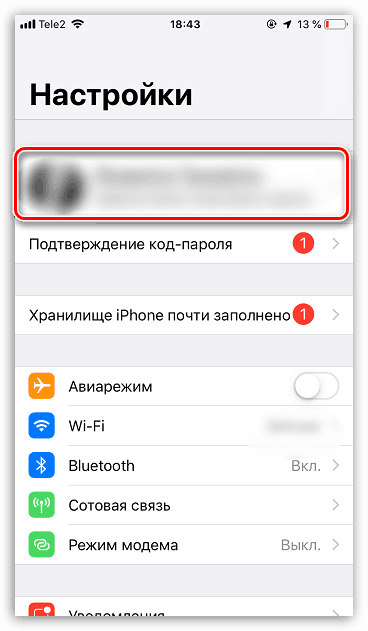
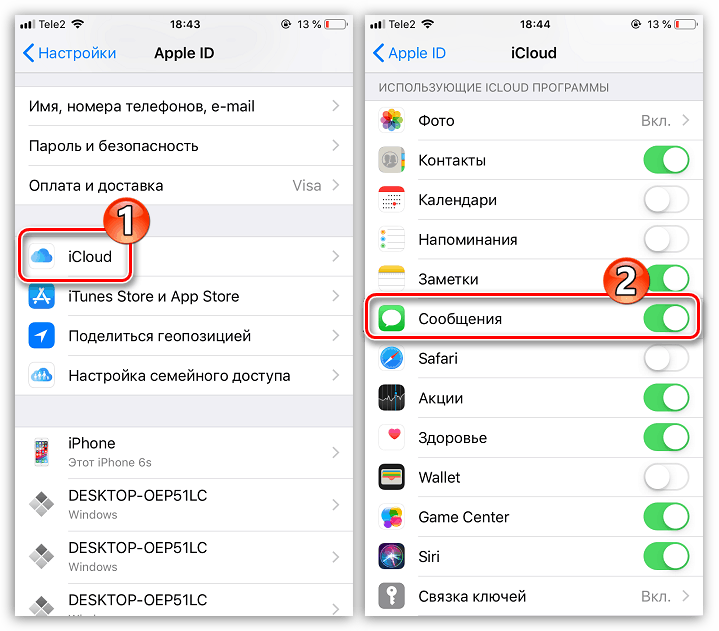
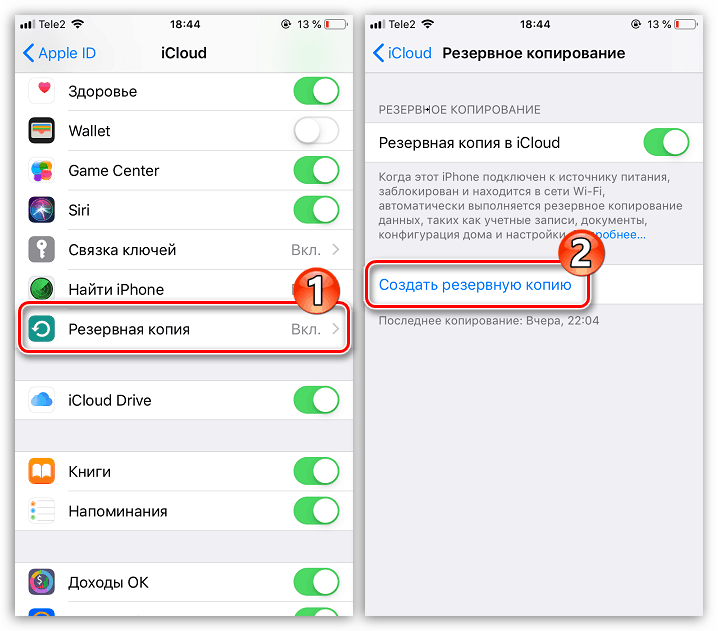
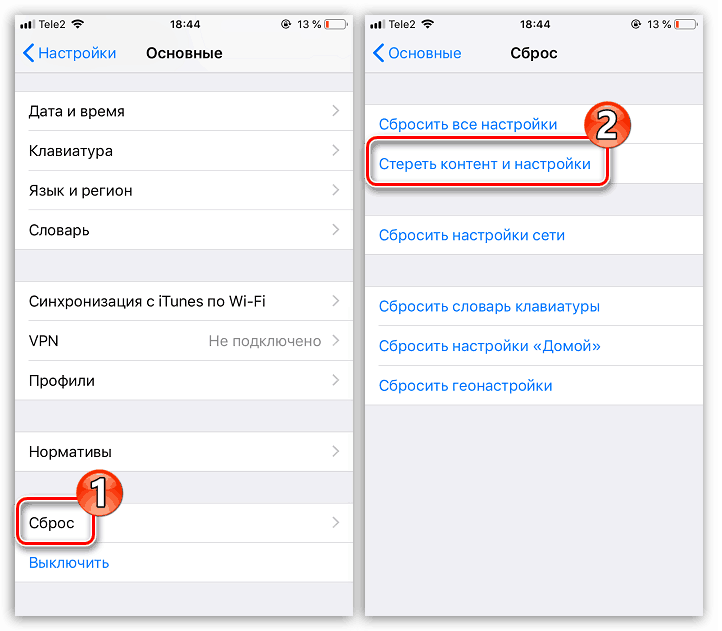
Svaka od metoda opisanih u članku zajamčeno vam omogućuje prijenos svih SMS poruka s jednog iPhone uređaja na drugi.